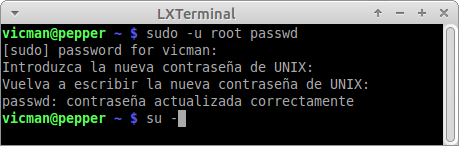En este tutorial vamos a ver como instalar temas para nuestro ratón en Ubuntu y derivadas. lo primero que tenemos que hacer es ir al sitio de Gnome Look para realizar la descarga del tema que mas nos guste.
En este sitio no solo encontraremos temas para el ratón, sino tambien para compiz, para el reproductor VLC, Gnome Shell, encontraremos Backgrounds, etc.
Una vez en el sitio seleccionaremos el enlace X11 Mouse Themes:
Posteriormente nos ubicaremos en el buscador e introduciremos el nombre del tema deseado, para este ejemplo vamos a descargar el tema llamado OxygenBlackLH, tecleamos Oxygen Black y pulsamos Search:
Nos aparecerá nuestro tema y otros relacionados. Pulsaremos sobre el nombre del tema a descargar, en este caso Oxygen Black Left Handed:
A continuación aparecerá información detallada del tema y algunos impresiones de pantalla que nos muestran como lucirá nuestro puntero. Nos desplazaremos mas abajo hasta llegar a las diversas opciones de descarga, para este tutorial seleccionaremos la primera, aunque podemos probar con las demás opciones:
Se nos descargará un archivo llamado 165027-OxygenBlackLH.tgz, colocaremos el mouse encima de el, pulsamos el botón derecho y seleccionamos la opción Extraer aquí. Con esto obtendremos una carpeta llamada OxygenBlackLH, la cual copiaremos en la carpeta icons que se encuentra en la siguiente ruta: /usr/share/icons.
Pero esto lo tendremos que hacer en modo Superusuario, ya que necesitamos darle permisos a la carpeta icons para poder copiar en ella el tema descargado, de lo contrario no podremos hacerlo y se nos mostrará el siguiente aviso:
En el siguiente enlace encontrarás un tutorial para crear y gestionar la cuenta de Superusuario.
Ya en modo Superuser, otorgaremos permisos a la carpeta icons con el comando chmod de la siguiente manera a traves de nuestra terminal:
# chmod 777 /usr/share/icons
Pulsamos Enter, y si tecleamos correctamente el comando y la ruta, ya habremos asignado los permisos a la carpeta icons para poder editar archivos en ella (Borrar, almacenar, cambiar nombre, etc.):
Ahora ya podremos proceder a modificar el tema a nuestro ratón, para ello tendremos que acceder a un archivo de texto llamado index.theme. Antes necesitaremos tener instalado un editor de texto llamado Gedit que por lo regular ya viene incluido en la mayoria de las Distros basadas en Ubuntu, lo haremos con el siguiente comando:
$ sudo apt-get install gedit
Esto lo podemos hacer en modo de usuario normal. Ahora introducimos el siguiente comando:
$ sudo gedit /usr/share/icons/default/index.theme
Con esto se nos abrirá el archivo de texto:
Aqui cuidadosamente modificaremos el texto que se encuentra despues del símbolo = con el nombre del tema que descargamos:
Guardamos los cambios, y bastará con finalizar sesión y volver a logearnos para apreciar el cambio de tema realizado en nuestro ratón:
Y bueno, eso es todo, este método lo he probado en varias Distros basadas en Ubuntu y no he tenido ningun problema para instalar temas para el mouse . . . Espero les sea de gran utilidad!